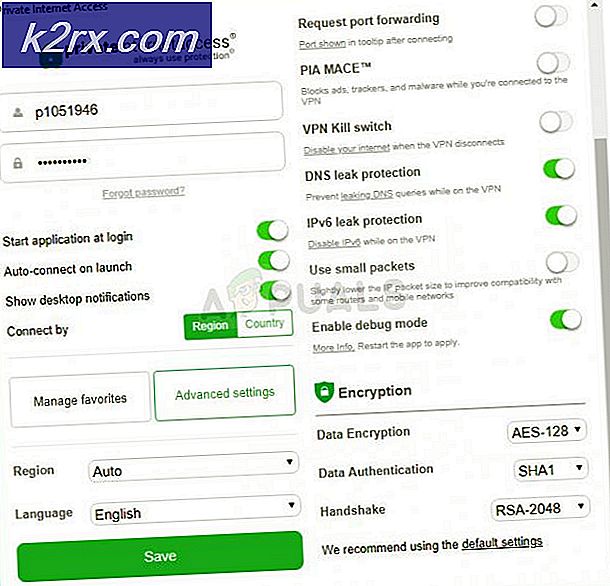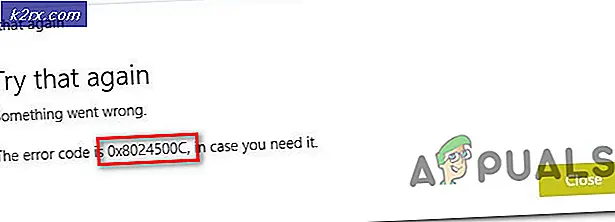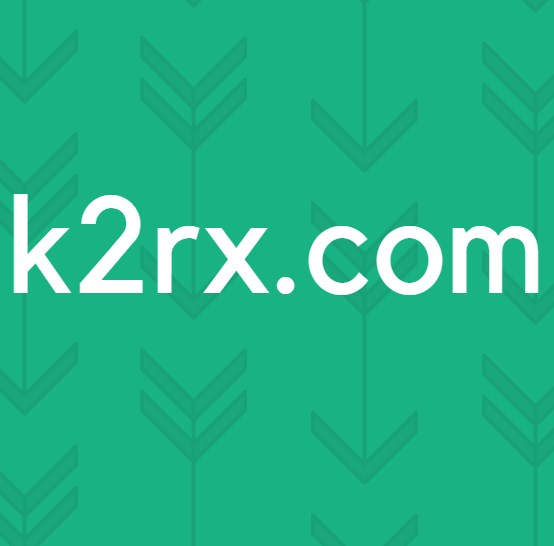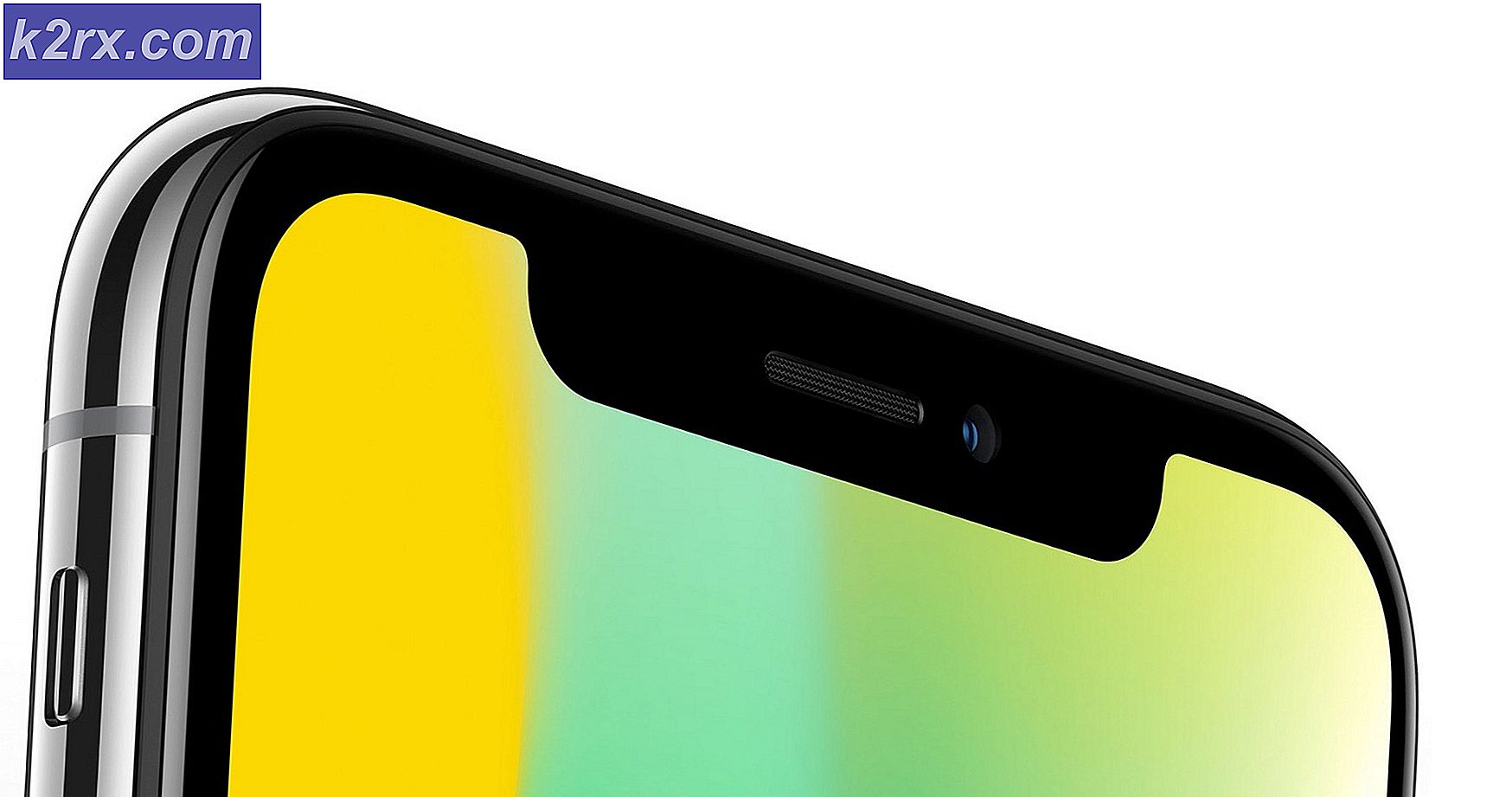การอัพเดต Windows ใช้เวลานานแค่ไหน?
การอัปเดต Windows ใช้เวลามากในบางครั้ง ถ้าไม่มีอะไรอื่นจะใช้ RAM ของระบบและรบกวนผู้ใช้หากต้องใช้เวลาและชั่วโมงในการดำเนินการและอัปเดต ระยะเวลาที่นานขึ้นในการอัปเดตเป็นเพราะเหตุสำคัญบางประการ
ประการแรกเวลาที่ Windows ใช้ในการอัปเดตจะขึ้นอยู่กับอายุของระบบ หากเครื่องเก่าเกินไปฮาร์ดแวร์จะใช้เวลาตอบสนองกับคำขอของระบบปฏิบัติการเป็นจำนวนมาก หากเป็นกรณีนี้เวลาโดยประมาณจะไม่ได้กำหนด อาจใช้เวลามากกว่าหนึ่งชั่วโมงต่อวัน ประการที่สองก็ขึ้นอยู่กับการเชื่อมต่ออินเทอร์เน็ตของคุณด้วย อย่างไรก็ตามนี่ไม่ได้หมายความว่าปัญหาจะไม่สามารถแก้ไขได้
เรียกใช้ Windows Update Troubleshooter
วิธีที่ดีที่สุดและง่ายที่สุดในการค้นหาและแก้ไขปัญหาที่เกิดขึ้นกับการอัปเดตคือปรึกษา Windows Troubleshooting กดปุ่ม Start ที่ด้านล่างซ้ายของอินเทอร์เฟซและค้นหา Control Panel คลิกและเปิด 'แผงควบคุม' หลังจากที่คุณพบ เมื่อคุณอยู่ใน 'แผงควบคุม' ค้นหาการ แก้ไขปัญหา คลิกที่ตัวเลือกแรกที่จะให้; แน่นอนมันจะแก้ไขปัญหาเท่านั้น
PRO TIP: หากปัญหาเกิดขึ้นกับคอมพิวเตอร์หรือแล็ปท็อป / โน้ตบุ๊คคุณควรลองใช้ซอฟต์แวร์ Reimage Plus ซึ่งสามารถสแกนที่เก็บข้อมูลและแทนที่ไฟล์ที่เสียหายได้ วิธีนี้ใช้ได้ผลในกรณีส่วนใหญ่เนื่องจากปัญหาเกิดจากความเสียหายของระบบ คุณสามารถดาวน์โหลด Reimage Plus โดยคลิกที่นี่ภายใต้หัวเรื่องนี้คุณจะพบหัวเรื่องย่อยอีก 2 หมวด ส่วนที่สองของทั้งสองชื่อว่า Find and fix problems คือสิ่งที่คุณต้องเลือก คลิกตัวเลือกสุดท้ายที่ระบุว่า ระบบและความปลอดภัย อีกครั้งคุณต้องไปกับตัวเลือกสุดท้ายภายใต้หัวข้อของ Windows เรียกว่า Windows Update
ทันทีที่คุณคลิก Windows Update ระบบจะตรวจหาปัญหาในการอัปเดต Windows และแก้ไขปัญหาเหล่านี้หรือแนะนำโซลูชันอย่างน้อย
หากขั้นตอนข้างต้นไม่เหมาะสำหรับคุณโปรดดูคำแนะนำโดยละเอียดเกี่ยวกับ ข้อผิดพลาด Windows Update Error ซึ่งมีวิธีการต่างๆเพื่อแก้ไขปัญหาที่เกี่ยวข้องกับการปรับปรุง
PRO TIP: หากปัญหาเกิดขึ้นกับคอมพิวเตอร์หรือแล็ปท็อป / โน้ตบุ๊คคุณควรลองใช้ซอฟต์แวร์ Reimage Plus ซึ่งสามารถสแกนที่เก็บข้อมูลและแทนที่ไฟล์ที่เสียหายได้ วิธีนี้ใช้ได้ผลในกรณีส่วนใหญ่เนื่องจากปัญหาเกิดจากความเสียหายของระบบ คุณสามารถดาวน์โหลด Reimage Plus โดยคลิกที่นี่